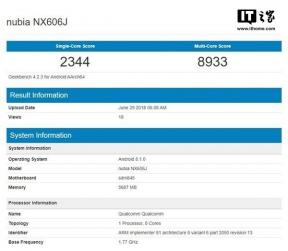Πώς να παίξετε το Fortnite στο Chromebook σας
Υπολογιστής παιχνιδιών / φορητοί υπολογιστές / / August 05, 2021
Σε αυτό το σεμινάριο, θα σας δείξουμε πώς να παίξετε το Fortnite σε ένα Chromebook. Το Chrome OS που βασίζεται σε Linux, βασίζεται εξ ολοκλήρου σε εφαρμογές, υπηρεσίες και πλαίσια Google. Προσφέροντας μια πληθώρα καλούδια, υπάρχουν αρκετοί λόγοι για τους οποίους έγινε ένα από τα πιο δημοφιλή gadget. Για παράδειγμα, θα μπορούσατε να εγκαταστήσετε και να εκτελέσετε το αγαπημένο σας Εφαρμογές Windows 10και δοκιμάστε τις προτιμώμενες εφαρμογές και παιχνίδια Android από το Play Store. Αν και το Fortnite δεν είναι πλέον διαθέσιμο στο Play Store, θα μπορούσατε ακόμη να το παρακάμψετε και να το δοκιμάσετε από το Epic Store. Ωστόσο, η χιλιομετρική απόσταση μπορεί να μην είναι στη μεγαλύτερη πλευρά.
Από αυτήν την άποψη, πολλοί χρήστες προτιμούν τη διαδρομή Nvidia GeForce Now. Αυτή η εφαρμογή μόλις προσγειώθηκε στο Chromebook και απλοποιεί ολόκληρη τη διαδικασία. Σε αυτό το σεμινάριο, θα μοιραστούμε μαζί σας και τις δύο μεθόδους. Η πρώτη μέθοδος θα κάνει χρήση της πλατφόρμας παιχνιδιών cloud της Nvidia και η επόμενη θα χρησιμοποιεί τη λειτουργία Sideload. Χρησιμοποιώντας αυτό, θα σας δείξουμε πώς να παίξετε το παιχνίδι Fortnite σε ένα Chromebook. Ακολουθήστε για ολόκληρο το σύνολο οδηγιών.

Πίνακας περιεχομένων
-
1 ΜΕΘΟΔΟΣ 1: Παίξτε το Fortnite σε ένα Chromebook μέσω του GeForce Now
- 1.1 ΒΗΜΑ 1: Ρύθμιση του Nvidia GeForce τώρα
- 1.2 ΒΗΜΑ 2: Λήψη και εγκατάσταση του Fortnite στο Chromebook
-
2 ΜΕΘΟΔΟΣ 2: Sideload Fortnite στο Chromebook
- 2.1 ΒΗΜΑ 1: Ενεργοποίηση λειτουργίας προγραμματιστή
- 2.2 ΒΗΜΑ 2: Ενεργοποίηση άγνωστων πηγών
- 2.3 ΒΗΜΑ 3: Εγκαταστήστε το Fortnite στο Chromebook
ΜΕΘΟΔΟΣ 1: Παίξτε το Fortnite σε ένα Chromebook μέσω του GeForce Now
Οι παρακάτω οδηγίες θα χωριστούν σε δύο ξεχωριστές ενότητες. Η πρώτη θα σας δείξει πώς να ρυθμίσετε το GeForce Now, ενώ η επόμενη μέθοδος θα σας βοηθήσει στην εγκατάσταση του Fortnite στο Chromebook σας.
ΒΗΜΑ 1: Ρύθμιση του Nvidia GeForce τώρα
- Προχωρήστε στο GeForce Τώρα σελίδα και κάντε κλικ στο Σύνδεση. Εάν αποδεικνύεται ότι η υπηρεσία δεν είναι προς το παρόν διαθέσιμη για την περιοχή σας, θα πρέπει να σκεφτείτε να χρησιμοποιήσετε το VPN.
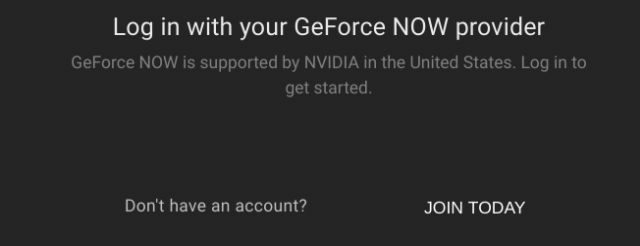
- Κάντε κλικ στο κουμπί Εγγραφή τώρα και στη συνέχεια θα σας δείξει τα σχέδια για να διαλέξετε.
- Το δωρεάν πακέτο προσφέρει μία ώρα ροής. Εάν αυτό είναι καλό με εσάς, καλά και καλά, διαφορετικά, θα πρέπει να εξετάσετε το ενδεχόμενο να ξοδέψετε μερικά δολάρια και να αγοράσετε το πακέτο Founder (4,99 $).
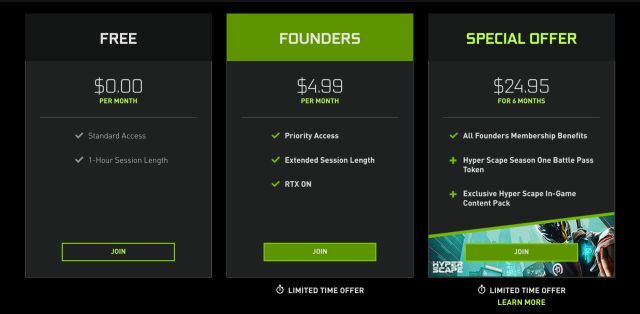
- Κάντε κλικ στο κουμπί Εγγραφή κάτω από το πρόγραμμα που προτιμάτε και συνεχίστε με τις οδηγίες στην οθόνη,
- Μόλις γίνει αυτό, συνδεθείτε στον νέο σας λογαριασμό Nvidia χρησιμοποιώντας τα διαπιστευτήριά σας και αυτό είναι. Μπορείτε τώρα να κατεβάσετε και να παίξετε το παιχνίδι Fortnite χρησιμοποιώντας τα παρακάτω βήματα.
ΒΗΜΑ 2: Λήψη και εγκατάσταση του Fortnite στο Chromebook
- Προχωρήστε στο Κατάστημα Epic Games και πραγματοποιήστε είσοδο εάν έχετε ήδη παίξει το παιχνίδι στο παρελθόν. Εάν αυτή είναι η πρώτη σας φορά, κάντε κλικ στο κουμπί Sign Now.

- Τώρα αναζητήστε το παιχνίδι Fortnite από το Epic Store και πατήστε το κουμπί Λήψη.
- Τώρα πάλι πίσω στο Σελίδα GeForce Now και αναζητήστε το Fortnite. Προσθέστε αυτό το παιχνίδι στη βιβλιοθήκη σας και όταν ολοκληρωθεί, πατήστε το κουμπί Play.

- Τώρα θα σας δοθεί μια εξέδρα και, στη συνέχεια, κάντε κλικ στο πράσινο κουμπί Συνέχεια που βρίσκεται κάτω δεξιά.
- Θα εμφανιστεί τώρα η σελίδα Σύνδεση Epic Games. Συνδεθείτε με τα ίδια διαπιστευτήρια που χρησιμοποιήσατε στο Epic Games Store.
- Αυτό είναι. Το παιχνίδι θα ξεκινήσει τώρα και εάν έχετε χρησιμοποιήσει παλαιότερο αναγνωριστικό, τότε όλη η πρόοδός σας θα μεταφερθεί και σε αυτήν τη συσκευή.
Αυτά ήταν λοιπόν τα βήματα για λήψη και αναπαραγωγή του Fortnite στο Chromebook σας. Κάποιοι μπορεί να θεωρήσουν ότι αυτή η μέθοδος απαιτεί πολλή προσπάθεια. Εάν επαναλάβετε αυτήν τη σκέψη, τότε υπάρχει μια άλλη μέθοδος μέσω της οποίας θα μπορούσατε να επιτύχετε τον προαναφερθέντα στόχο. Παρόλο που η χιλιομετρική απόσταση του παιχνιδιού ενδέχεται να διαφέρει, θα πάρετε το παιχνίδι στο Chroemboom σας. Εδώ είναι τι πρέπει να γίνει από αυτή την άποψη.
ΜΕΘΟΔΟΣ 2: Sideload Fortnite στο Chromebook
Θα μπορούσατε εύκολα να εγκαταστήσετε τόνους εφαρμογών και παιχνιδιών απευθείας από το Play Store στο Chromebook σας. Ωστόσο, λόγω κάποιων ασαφών σχέσεων μεταξύ των προγραμματιστών παιχνιδιών και του Google / Apple Store, το Fortnite δεν είναι διαθέσιμο και στα δύο αυτά καταστήματα. Ακόμα και τότε, υπάρχει μια αρκετά καλή λύση μέσω της οποίας θα μπορούσατε να φορτώσετε την εφαρμογή στην εγκατάστασή σας.
Η διαδικασία θα είναι παρόμοια με το πώς εμείς φορτώστε ένα APK σε Android. Για αυτό, θα πρέπει να ενεργοποιήσετε τη Λειτουργία προγραμματιστή στο Chromebook σας. Αυτή η διαδικασία διαγράφει όλα τα δεδομένα στη συσκευή σας, επομένως λάβετε ένα αντίγραφο ασφαλείας προτού προχωρήσετε. Μόλις ολοκληρωθεί η δημιουργία αντιγράφων ασφαλείας, συνεχίστε με τα βήματα για να ενεργοποιήσετε τη λειτουργία προγραμματιστή.
ΒΗΜΑ 1: Ενεργοποίηση λειτουργίας προγραμματιστή

- Απενεργοποιήστε το Chromebook σας.
- Όταν ολοκληρωθεί αυτό, πατήστε και κρατήστε πατημένα τα πλήκτρα "Esc" και "Ανανέωση" ενώ πατώντας το, πατήστε το κουμπί λειτουργίας.
- Ενδέχεται να λάβετε ένα μήνυμα ότι το Chrome OS λείπει ή έχει καταστραφεί. Λοιπόν, δεν χρειάζεται να ανησυχείτε, απλά πατήστε τη συντόμευση Ctrl + D και πατήστε το πλήκτρο Enter.
- Το Chromebook θα επανεκκινήσει και θα ξεκινήσει στη Λειτουργία προγραμματιστή.
Τώρα θα πρέπει να ενεργοποιήσετε την Άγνωστη πηγή πριν μπορέσετε να κάνετε λήψη και να παίξετε το παιχνίδι Fortnite στο Chromebook σας. Δείτε πώς θα μπορούσε να γίνει αυτό:
ΒΗΜΑ 2: Ενεργοποίηση άγνωστων πηγών

- Μεταβείτε στο μενού Ρυθμίσεις και μεταβείτε στο Google Play Store.
- Κάντε κλικ στη Διαχείριση προτιμήσεων Android. Ακολουθείται από την ασφάλεια.
- Τέλος, ενεργοποιήστε την εναλλαγή Άγνωστες πηγές.
- Αυτό είναι. Μπορείτε τώρα να προχωρήσετε στη λήψη και την αναπαραγωγή του Fortnite στο Chromebook σας.
ΒΗΜΑ 3: Εγκαταστήστε το Fortnite στο Chromebook
- μεταβείτε στο Σελίδα Fortnite από τη συσκευή σας Android και κατεβάστε το αρχείο APK του παιχνιδιού.

- Τώρα συνδέστε τη συσκευή σας σε υπολογιστή και μεταφέρετε το αρχείο EpicGamesApp.apk στο Chromebook σας.
- Τέλος, ανοίξτε το APK και συνεχίστε με τις οδηγίες στην οθόνη για να εγκαταστήσετε το αρχείο APK.
- Μόλις εγκατασταθεί το αρχείο, ξεκινήστε το και απολαύστε το πρόσφατα εγκατεστημένο Fortnite στο Chromebook σας.
Αυτά ήταν λοιπόν τα απαραίτητα βήματα για λήψη, εγκατάσταση και παιχνίδι του Fortnite στο Chromebook σας. Έχουμε μοιραστεί δύο διαφορετικές μεθόδους για το ίδιο. Πείτε μας ποια μέθοδο καταλήγετε τελικά να επιλέξετε. Ολοκληρώνονται, εδώ είναι μερικά Συμβουλές και κόλπα για το iPhone, Συμβουλές και κόλπα για υπολογιστή, και Συμβουλές και κόλπα Android ότι θα πρέπει να ελέγξετε επίσης.


![Πώς να εγκαταστήσετε το ROM Stock στο Sintel i7 Pro [Firmware Flash File / Unbrick]](/f/bf5eb1d349955bff875f44f27b15f480.jpg?width=288&height=384)